Sharepoint網站建立自定義導航全記錄
阿新 • • 發佈:2019-02-07
【IT168 技術文件】在一個Sharepoint網站中可以建立子網站,頁面,文件庫等等,下面我們詳細介紹建立頁面導航和下拉選單的過程。
1.要啟用一個釋出功能的Feature。如果要想在網站動作彈出選單中有“建立頁面”一項,必須啟用網站的的一個釋出功能的Feature。
(1)點選網站動作中的“網站設定”,進入下圖:
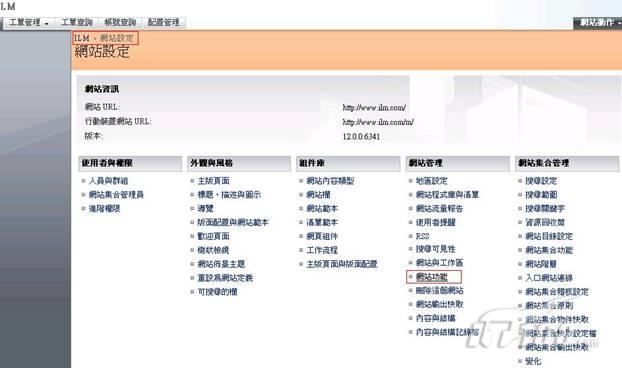
(2)點選“網站功能”,進入Feature列表庫,如下圖:

(3)啟用紅色框選的Feature,這個Feature啟動之後就可以在“網站動作”中直接建立頁面了。
2.點選網站動作下拉選單中的“建立頁面”,進入下圖,在前兩個紅色框中輸入自己的名稱,並點選下面框選的頁面型別,最後點選確定,建立頁面完成。
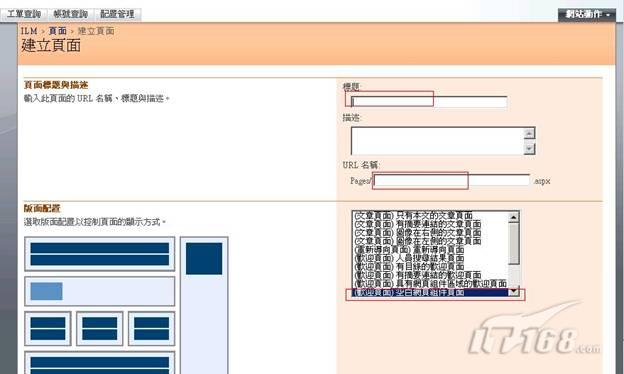
3.依照上面兩步,建立多個頁面。建立完成之後,你會發現,這些頁面都會平行的出現在網站的導航部份。但如果我們想要幾個頁面在一個下拉選單中出現,怎麼辦呢?那就需要修改導覽部份頁面之間的關係。下面做詳細介紹。
(1)首先先看看我們要做的效果:

(2)點選網站動作,如下圖選擇“修改導覽”:
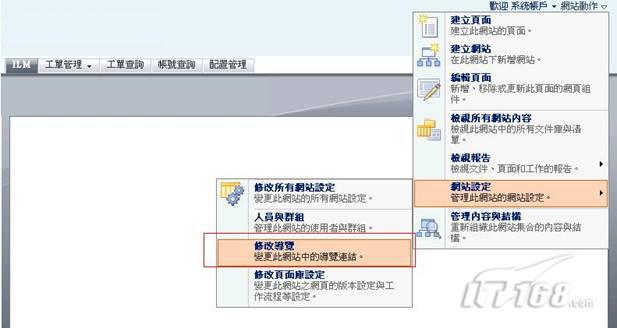
(3)如下圖所示,勾選顯示子網站,點選新增標題,命名為工單管理。然後分別點選“分派工單”、“工程師作業”、“主管稽核”,點選之後點選“向上移動”,移動到下圖所示的位置,這樣三者都屬於工單管理這個標題的子選單了。
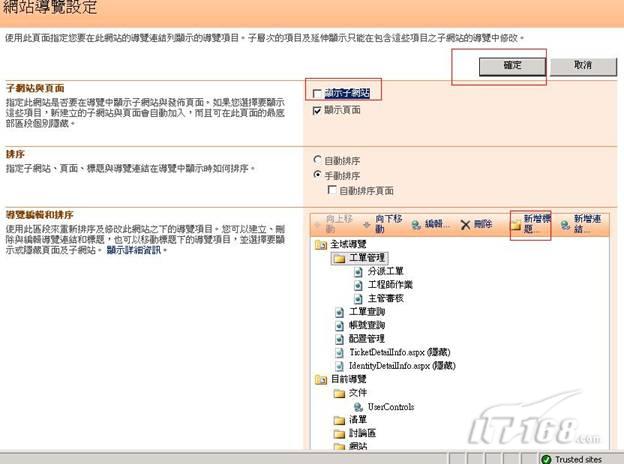
完成上面的這些步驟,建立自己的下拉導航就完成了。
